2019.1 OPEL COMBO E audio
[x] Cancel search: audioPage 67 of 135
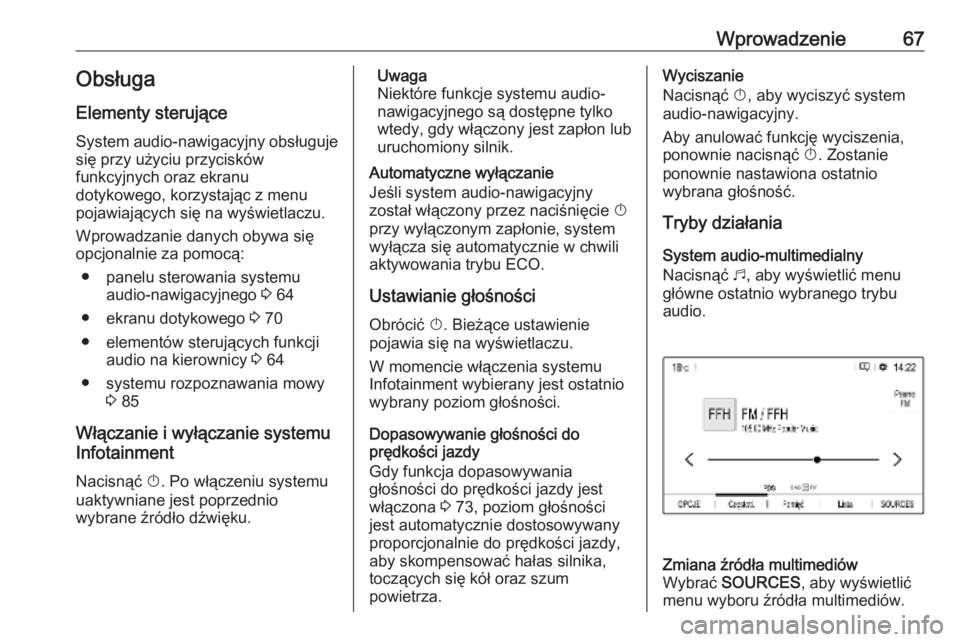
Wprowadzenie67Obsługa
Elementy sterujące
System audio-nawigacyjny obsługuje
się przy użyciu przycisków
funkcyjnych oraz ekranu
dotykowego, korzystając z menu
pojawiających się na wyświetlaczu.
Wprowadzanie danych obywa się
opcjonalnie za pomocą:
● panelu sterowania systemu audio-nawigacyjnego 3 64
● ekranu dotykowego 3 70
● elementów sterujących funkcji audio na kierownicy 3 64
● systemu rozpoznawania mowy 3 85
Włączanie i wyłączanie systemu
Infotainment
Nacisnąć X. Po włączeniu systemu
uaktywniane jest poprzednio
wybrane źródło dźwięku.Uwaga
Niektóre funkcje systemu audio-
nawigacyjnego są dostępne tylko
wtedy, gdy włączony jest zapłon lub
uruchomiony silnik.
Automatyczne wyłączanie
Jeśli system audio-nawigacyjny
został włączony przez naciśnięcie X
przy wyłączonym zapłonie, system
wyłącza się automatycznie w chwili
aktywowania trybu ECO.
Ustawianie głośności
Obrócić X. Bieżące ustawienie
pojawia się na wyświetlaczu.
W momencie włączenia systemu
Infotainment wybierany jest ostatnio
wybrany poziom głośności.
Dopasowywanie głośności do
prędkości jazdy
Gdy funkcja dopasowywania
głośności do prędkości jazdy jest
włączona 3 73, poziom głośności
jest automatycznie dostosowywany
proporcjonalnie do prędkości jazdy, aby skompensować hałas silnika,
toczących się kół oraz szum
powietrza.Wyciszanie
Nacisnąć X, aby wyciszyć system
audio-nawigacyjny.
Aby anulować funkcję wyciszenia,
ponownie nacisnąć X. Zostanie
ponownie nastawiona ostatnio
wybrana głośność.
Tryby działania
System audio-multimedialny
Nacisnąć b, aby wyświetlić menu
główne ostatnio wybranego trybu
audio.Zmiana źródła multimediów
Wybrać SOURCES , aby wyświetlić
menu wyboru źródła multimediów.
Page 68 of 135
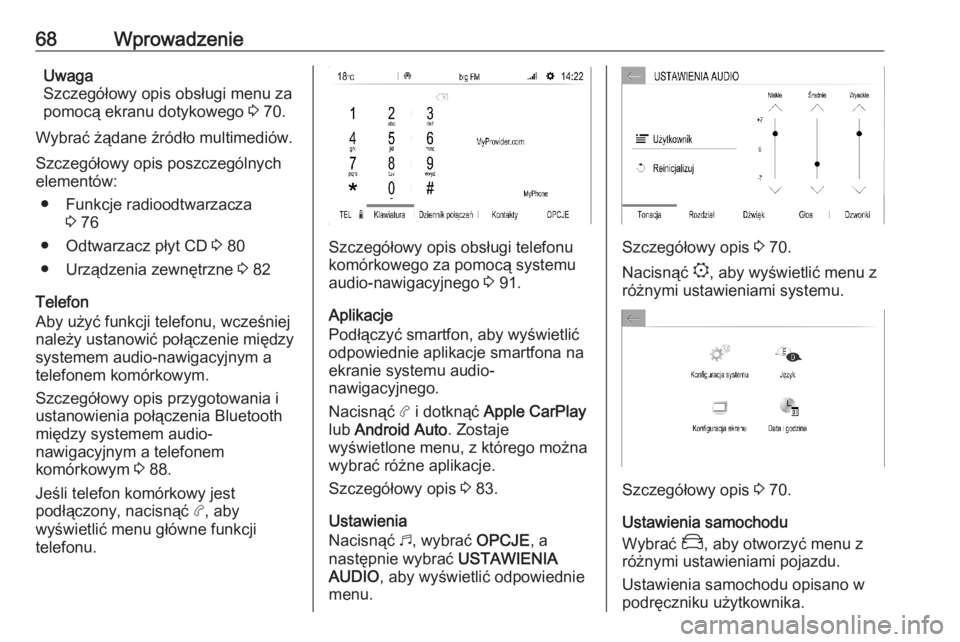
68WprowadzenieUwaga
Szczegółowy opis obsługi menu za pomocą ekranu dotykowego 3 70.
Wybrać żądane źródło multimediów.
Szczegółowy opis poszczególnych
elementów:
● Funkcje radioodtwarzacza 3 76
● Odtwarzacz płyt CD 3 80
● Urządzenia zewnętrzne 3 82
Telefon
Aby użyć funkcji telefonu, wcześniej
należy ustanowić połączenie między
systemem audio-nawigacyjnym a
telefonem komórkowym.
Szczegółowy opis przygotowania i
ustanowienia połączenia Bluetooth
między systemem audio-
nawigacyjnym a telefonem
komórkowym 3 88.
Jeśli telefon komórkowy jest
podłączony, nacisnąć a, aby
wyświetlić menu główne funkcji
telefonu.
Szczegółowy opis obsługi telefonu
komórkowego za pomocą systemu audio-nawigacyjnego 3 91.
Aplikacje
Podłączyć smartfon, aby wyświetlić
odpowiednie aplikacje smartfona na
ekranie systemu audio-
nawigacyjnego.
Nacisnąć a i dotknąć Apple CarPlay
lub Android Auto . Zostaje
wyświetlone menu, z którego można
wybrać różne aplikacje.
Szczegółowy opis 3 83.
Ustawienia
Nacisnąć b, wybrać OPCJE, a
następnie wybrać USTAWIENIA
AUDIO , aby wyświetlić odpowiednie
menu.Szczegółowy opis 3 70.
Nacisnąć :, aby wyświetlić menu z
różnymi ustawieniami systemu.
Szczegółowy opis 3 70.
Ustawienia samochodu
Wybrać _, aby otworzyć menu z
różnymi ustawieniami pojazdu.
Ustawienia samochodu opisano w
podręczniku użytkownika.
Page 70 of 135

70Podstawowa obsługaPodstawowa
obsługaPodstawowa obsługa ...................70
Ustawienia barwy dźwięku ........... 72 Ustawienia poziomu głośności ....73
Ustawienia systemu .....................73Podstawowa obsługa
Powierzchnia wyświetlacza systemu
audio-nawigacyjnego jest czuła na dotyk, co pozwala na bezpośredni
wybór wyświetlonych opcji menu.Przestroga
Nie używać ostro zakończonych
ani twardych przedmiotów, takich
jak długopisy, ołówki itp. do
obsługi ekranu dotykowego.
Obsługa menu
Wybór i uaktywnienie przycisku
ekranowego lub pozycji menu
Dotknąć przycisku ekranowego lub
pozycji menu.
Uaktywnia się odpowiednia funkcja
systemu lub wyświetla się komunikat
bądź podmenu z dalszymi opcjami.
Przyciski ekranowe Ù, & i G
Podczas korzystania z systemu menu
dotknąć Ù lub & w odpowiednim
podmenu, aby wrócić do
poprzedniego, wyższego poziomu
menu.
Page 72 of 135
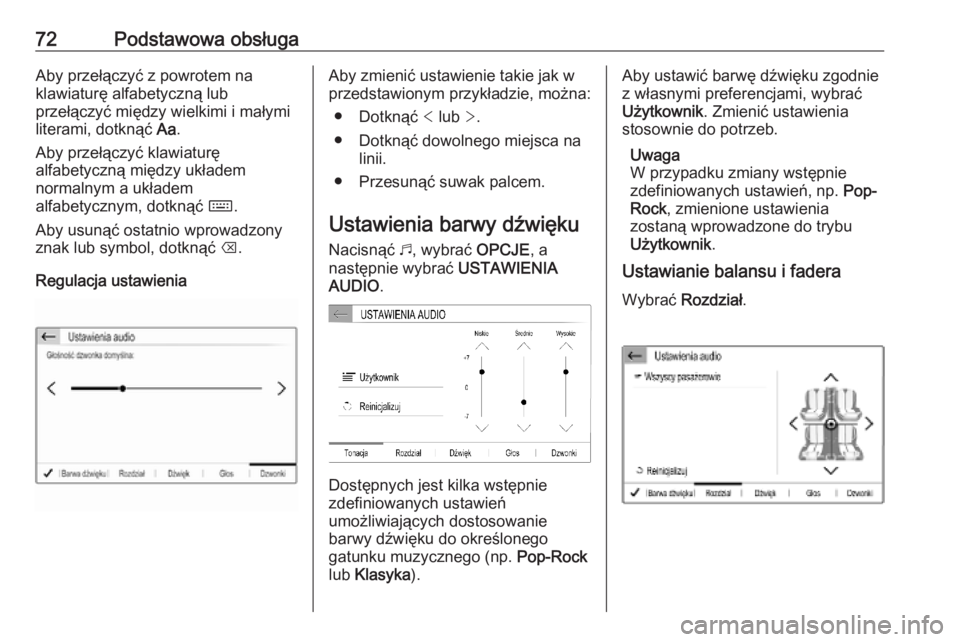
72Podstawowa obsługaAby przełączyć z powrotem na
klawiaturę alfabetyczną lub
przełączyć między wielkimi i małymi
literami, dotknąć Aa.
Aby przełączyć klawiaturę
alfabetyczną między układem
normalnym a układem
alfabetycznym, dotknąć ç.
Aby usunąć ostatnio wprowadzony
znak lub symbol, dotknąć k.
Regulacja ustawieniaAby zmienić ustawienie takie jak w
przedstawionym przykładzie, można:
● Dotknąć < lub >.
● Dotknąć dowolnego miejsca na linii.
● Przesunąć suwak palcem.
Ustawienia barwy dźwięku Nacisnąć b, wybrać OPCJE, a
następnie wybrać USTAWIENIA
AUDIO .
Dostępnych jest kilka wstępnie
zdefiniowanych ustawień
umożliwiających dostosowanie
barwy dźwięku do określonego
gatunku muzycznego (np. Pop-Rock
lub Klasyka ).
Aby ustawić barwę dźwięku zgodnie
z własnymi preferencjami, wybrać
Użytkownik . Zmienić ustawienia
stosownie do potrzeb.
Uwaga
W przypadku zmiany wstępnie
zdefiniowanych ustawień, np. Pop-
Rock , zmienione ustawienia
zostaną wprowadzone do trybu
Użytkownik .
Ustawianie balansu i fadera
Wybrać Rozdział .
Page 73 of 135

Podstawowa obsługa73Dostępnych jest kilka wstępnie
zdefiniowanych ustawień
umożliwiających dostosowanie
rozkładu mocy dźwięku wewnątrz pojazdu (np. Wszyscy pasażerowie
lub Tylko z przodu ).
Aby zmienić bieżące ustawienie, np.
Wszyscy pasażerowie , wybrać to
ustawienie, a następnie wybrać
żądane nowe ustawienie z
wyświetlonej listy.
Wstępnie zdefiniowane ustawienia
można dostosować do własnych
preferencji.
Aby określić punkt w kabinie, w
którym moc dźwięku ma być
największa, przesunąć wskaźnik na
ilustracji po prawej stronie ekranu w
żądane miejsce.
Aby przywrócić domyślne ustawienia
fabryczne, wybrać h.
Ustawienia poziomu głośności
Nacisnąć b, wybrać OPCJE, a
następnie wybrać USTAWIENIA
AUDIO . Następnie wybrać kartę
Dźwięk .Dźwiękowe potwierdzenie
dotknięcia
Jeśli funkcja dźwiękowego
potwierdzenia dotknięcia ekranu jest
włączona, każde dotknięcie przycisku
ekranowego lub pozycji menu jest
sygnalizowane dźwiękiem.
Aby zmienić głośność sygnału
naciśnięcia ekranu, aktywować
Dźwięki przy naciskaniu i zmienić
ustawienie.
Dopasowywanie głośności do
prędkości jazdy
Włączanie/wyłączanie Głośność
dostosowana do prędkości .
Po aktywowaniu tej opcji głośność
systemu audio-nawigacyjnego jest
automatycznie dostosowywana
podczas jazdy w celu uwzględnienia
hałasu drogowego i szumu powietrza.
Komunikaty głosowe
Wybrać Głos.
Wyregulować głośność wszystkich
komunikatów głosowych systemu.Dźwięk dzwonka
Wybrać Dzwonki .
Ustawić głośność dzwonka dla
połączeń przychodzących.
Ustawienia systemu
nacisnąć przycisk :.
Page 76 of 135

76RadioodtwarzaczRadioodtwarzaczObsługa....................................... 76
System RDS ................................ 77
DAB – nadawanie cyfrowego
sygnału audio .............................. 78Obsługa
Włączanie radioodbiornika
Nacisnąć b. Zostanie wyświetlone
ostatnio wybrane menu główne
audio.
Jeśli menu główne radia nie jest
aktywne, wybrać ŹRÓDŁA, a
następnie Radio.
Włączony zostanie odbiór ostatnio
wybranej stacji radiowej.
Wybór zakresu częstotliwości
Wybrać OPCJE i kilkakrotnie dotknąć
i , aby przełączać między różnymi
zakresami częstotliwości.
Wyszukiwanie stacji
Automatyczne wyszukiwanie stacji
Krótko dotknąć < lub >, aby włączyć
odbiór poprzedniej lub następnej
stacji o odpowiednio mocnym
sygnale.
Ręczne wyszukiwanie stacji
Nacisnąć i przytrzymać przycisk
< lub >. Zwolnić przycisk, gdy
wyświetlana wartość będzie prawie
odpowiadać oczekiwanej
częstotliwości.
Zostaje wyszukana i automatycznie
włączona następna stacja, której
sygnał jest odpowiednio dobry.
Listy stacji
Na liście stacji znajdują się wszystkie stacje radiowe odbierane na danym
obszarze, co umożliwia ich wybór.
Page 77 of 135

Radioodtwarzacz77Aby wyświetlić listę stacji w aktualnie
aktywnym zakresie częstotliwości,
wybrać Lista.
Wybrać żądaną stację.Aktualizowanie list stacji
Jeśli stacje zapisane w liście stacji dla
danego zakresu nie są już odbierane, listy stacji należy uaktualnić.
Aby uruchomić aktualizację dla
aktualnie włączonego zakresu
częstotliwości, wybrać Ü.
Zapisywanie ulubionych stacji
Na liście Pamięć można zapisać
maksymalnie 24 ulubionych stacji radiowych z wszystkich zakresów.
Wybrać Pamięć, aby wyświetlić
przyciski ustawień.
Zapisywanie aktualnie włączonej
stacji
Dotknąć i przytrzymać przez kilka
sekund żądany przycisk na liście
Pamięć . Na przycisku zostanie
wyświetlona odpowiednia
częstotliwość lub nazwa stacji.
Jeśli do przycisku ustawień jest już
przypisana stacja, zostanie ona
zastąpiona przez nową stację.
Można również dotknąć ✩ Mem w
menu głównym radia, aby zapisać
aktualnie włączoną stację.
Zapisywanie stacji z listy stacji
Wybrać OPCJE, a następnie żądany
zakres.
Aby zapisać stację z listy stacji, krótko dotknąć ✩ obok żądanej stacji. Stacja
zostaje zapisana i pojawia się numer
przycisku ustawień. Aby usunąć
stację, ponownie dotknąć ;.
Można również dotknąć nazwy stacji
i przytrzymać ją, aż zostanie
zapisana. Aby usunąć stację,
ponownie dotknąć i przytrzymać
nazwę stacji aż do wyświetlenia
odpowiedniego komunikatu.Ponowne wybieranie stacji
W menu głównym radia wybrać
Pamięć , a następnie krótko dotknąć
przycisku ustawień żądanej stacji.
System RDS
System RDS jest usługą stacji FM, która w znaczny sposób ułatwia
znajdowanie poszukiwanej stacji i
zapewnia jej bezproblemowy odbiór.
Zalety systemu RDS ● Dla odbieranej stacji zamiast częstotliwości wyświetlana jest
nazwa programu.
● Podczas wyszukiwania stacji system audio-nawigacyjny
dostraja wyłącznie do stacji RDS.
● System audio-nawigacyjny zawsze dostraja się do najlepiejodbieranej częstotliwości dla
ustawionej stacji za pomocą
funkcji AF (częstotliwość
alternatywna).
● W zależności od odbieranej stacji
system audio-nawigacyjny może
pokazywać na wyświetlaczu
informacje tekstowe przesyłane
Page 78 of 135

78Radioodtwarzaczze stacji radiowej, które mogą
zawierać np. informacje o
bieżącym programie.
Aktywowanie RDS
W menu głównym radia wybrać
OPCJE i uaktywnić opcję RDS.
Jeśli opcja RDS jest włączona, w
dolnym wierszu menu głównego radia
wyświetlany jest napis RDS.
Wiadomości tekstowe ze stacji
Jeśli funkcja RDS jest aktywna,
informacje o aktualnie odsłuchiwanej
audycji radiowej lub utworze
muzycznym są wyświetlane pod
nazwą audycji.
Aby wyświetlić lub ukryć informacje,
przejść do menu OPCJE i włączyć lub
wyłączyć opcję Informacje.
Komunikaty dla kierowców
Wiele stacji RDS nadaje komunikaty
dla kierowców. Jeśli funkcja
komunikatów dla kierowców jest
włączona, na czas nadawania
komunikatu drogowego przerywany
jest odbiór stacji lub odtwarzanie multimediów.Aby włączyć komunikaty dla
kierowców, przejść do menu OPCJE
i uaktywnić opcję TA.
Jeśli opcja TA jest włączona, w
dolnym wierszu menu głównego radia wyświetlany jest napis TA.
DAB – nadawanie
cyfrowego sygnału audio
System DAB nadaje programy stacji
radiowych w postaci cyfrowej.
Stacje DAB są oznaczane za pomocą nazwy programu zamiast
częstotliwością nadawania.
Wskazówki ogólne ● Dzięki systemowi DAB kilka programów radiowych (usług)
może być nadawanych na
pojedynczym multipleksie.
● Oprócz wysokiej jakości cyfrowych sygnałów audio stacjeDAB nadają również połączone z
programem dane i wiele innych
usług, takich jak komunikaty dla kierowców.● Tak długo jak odbierany jest sygnał stacji nadawczej (nawet
gdy jest on bardzo słaby),
odbiornik systemu DAB
poprawnie rekonstruuje
przesyłany dźwięk.
● W przypadku słabego odbioru następuje automatyczne
zmniejszenie głośności, aby
uniknąć emisji nieprzyjemnych
zakłóceń.
Gdy sygnał DAB jest zbyt słaby,
by mógł być wychwycony przez
odbiornik, odbiór jest przerywany
całkowicie. Aby tego uniknąć, należy aktywować funkcję
automatycznego przełączania
DAB-FM, patrz poniżej.
● W przypadku systemu DAB nie występują zakłócenia
generowane przez stacje
nadające na zbliżonych
częstotliwościach (zjawisko
typowe dla odbioru stacji AM i
FM).
● Odbijanie sygnału DAB od przeszkód naturalnych lub
budynków poprawia odbioru,